RPM est un gestionnaire de packages open source sur les systèmes d'exploitation similaires à Linux (RHEL, CentOS et Fedora). La commande RPM est utilisée pour créer, installer, interroger, vérifier, mettre à jour et supprimer des packages logiciels individuels. L'utilitaire RPM ne fonctionne qu'avec les packages construits au format .rpm. Un fichier RPM contient non seulement les fichiers du logiciel, mais également des informations détaillées sur le logiciel, telles que son nom, sa date de sortie, les modifications apportées et les autres packages dont il dépend pour fonctionner.
La base de données RPM locale est maintenue dans /var/lib/rpm . La base de données stocke des informations sur les packages installés tels que les attributs de fichier et les prérequis du package.
Format du fichier RPM :
name-version-release.architecture.rpm
Où version fait référence à la version open-source du projet, tandis que release fait référence aux correctifs internes de Red Hat au code open-source. L'architecture affiche les informations sur l'architecture (32 bits ou 64 bits). rpm est un backend pour d'autres programmes tels que yum ou system-config-packages. Ces outils offrent des avantages significatifs tels que la résolution automatique des dépendances.
Syntaxe :
# rpm [options] [rpmfile]
Options RPM principales :
- Installer :rpm -i, –install
- Mettre à niveau :rpm -U, –upgrade
- Rafraîchir :rpm -F, –frais
- Effacer :rpm -e, –erase
- Requête :rpm -q, –query
- options de sortie :-v, -h
Exemple 1 :Installation du package RPM.
# rpm -ivh vim-enhanced-7.2.411-1.8.el6.x86_64.rpm Preparing... ########################################### [100%] 1:vim-enhanced ########################################### [100%]
Où :
-i :installer un paquet
-v :sortie détaillée
-h :affiche des marques de hachage lorsque l'archive du package est décompressée.
Exemple 2 :Installation de packages rpm sans dépendances.
# rpm -ivh --nodeps vim-enhanced-7.2.411-1.8.el6.x86_64.rpm
Exemple 3 :Supprimer/effacer le package rpm.
# rpm -ev vim-enhanced
Exemple 4 :Mettre à niveau le package RPM à l'aide des options -U et -F.
rpm peut être utilisé pour mettre à niveau un logiciel déjà installé avec -U (–upgrade) option de ligne de commande, lors de la mise à niveau, le package d'origine (à l'exception des fichiers de configuration) sur le système sera supprimé et un nouveau package sera installé. Les fichiers de configuration de l'installation d'origine sont enregistrés avec une extension ".rpmsave".
L'actualisation est presque identique à la mise à niveau, sauf lorsque le package spécifié sur la ligne de commande n'est pas déjà installé sur le système. Lors de la mise à niveau avec -U, le paquet sera installé, qu'il soit déjà installé ou non. Mais en cas d'actualisation, le package sera ignoré s'il n'est pas déjà installé.
Syntaxe :
# rpm -Uvh [rpm-file]
Exemple :
# rpm -Uvh mozilla-mail-1.7.6-12.i586.rpm
Syntaxe :
# rpm -Fvh [rpm-file]
Exemple :
# rpm -Fvh mozilla-mail-1.7.6-12.i586.rpm
Exemple 5 :Afficher tous les packages installés.
# rpm -qa # rpm -qa | less
Exemple 6 :Affiche la liste des fichiers de configuration pour un package.
Syntaxe :
# rpm -qc [package-name]
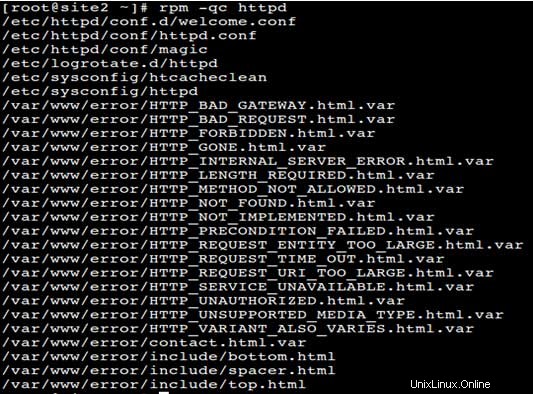
Exemple 7 :Découvrez à quel package appartient un fichier OU recherchez à quel package appartient le fichier.
# rpm -qf [/path/to/file]
Exemple 8 :Affiche les informations du package installé :version &Description.
# rpm -qi [package name]
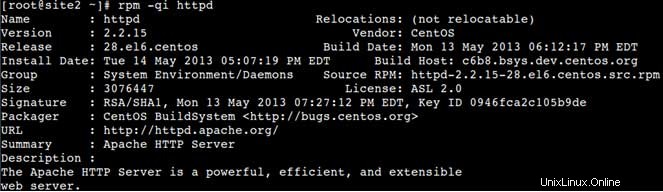
Exemple 9 :Affiche la liste de tous les RPM récemment installés.
# rpm -qa --last # rpm -qa --last | less
Exemple 10 :Vérifiez les dépendances d'un fichier rpm avant l'installation.
# rpm -qpR [.rpm-file]
où :
-q :Interroger un package.
-p :Répertorier les fonctionnalités fournies par ce package.
-R :répertorier les fonctionnalités dont dépend ce package.

Exemple 11 :Vérifier un package RPM.
Vérifier un package signifie comparer les informations des fichiers installés du package avec la base de données rpm. Le -Vp (verify package) est utilisé pour vérifier un package.
# rpm -Vp vim-enhanced-7.2.411-1.8.el6.x86_64.rpm
Pour vérifier tous les packages rpm :
# rpm -Va
Exemple 12 :Importer les clés RPM GPG.
Pour vérifier les packages rpm RHEL/CentOS, nous devons d'abord importer la clé GPG. Pour importer la clé, utilisez la commande ci-dessous. Il importera la clé CentOS 6 GPG.
# rpm --import /etc/pki/rpm-gpg/RPM-GPG-KEY-CentOS-6